前言:
在1.4.0版本中,更新了对语言三大要素的理解
红字为更新,绿字为迭代
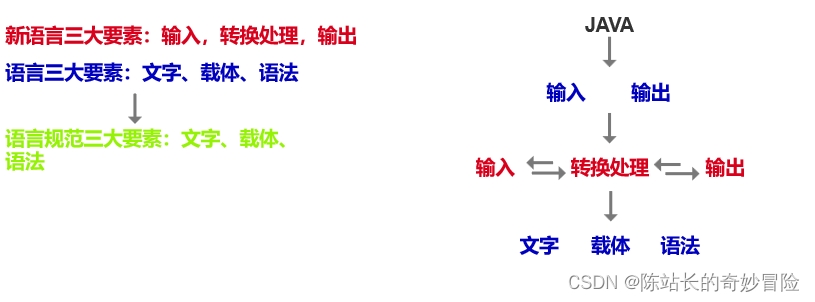
这时我们目前拥有的知识
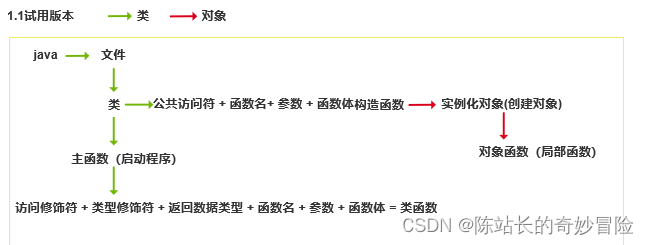
正片:
有了这些内容,我们就可以顺利进入到Spring Boot阶段了
Q:有人就会问,面向对象的特性等呢?
A:不用担心,用到自然会提及补充
超快速入门
第一步:准备好IDEA2023私聊加群,懂得都懂
第二步:打开IDEA工具
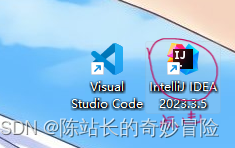
第三步:点击新建项目
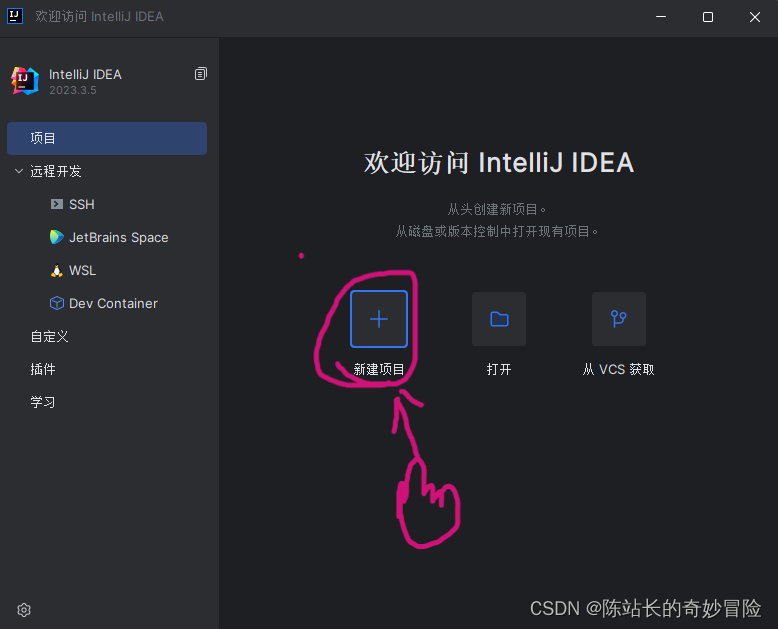
Q:我安装的是英文,怎么调
A:本教程没有,自己去百度,但是按钮的位置是一模一样的
作为一名合格的彩笔,我相信你们百度也会出问题的,所以下面有换成中文的模板图
第一步:英文版
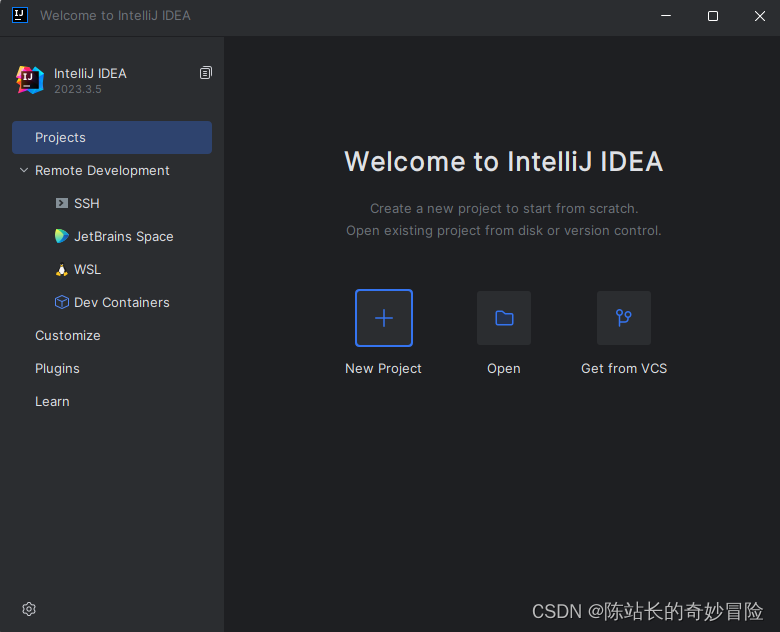
第二步:红色的手
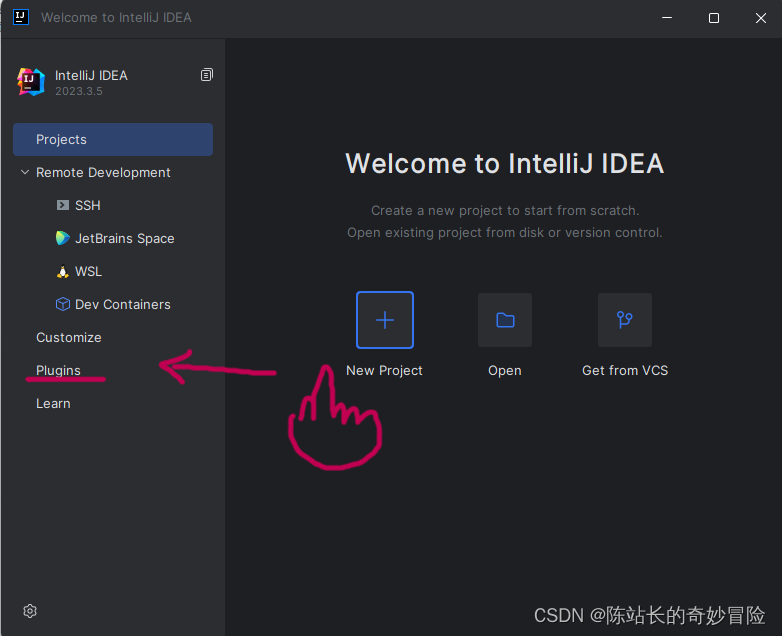
第三步:点击输入框
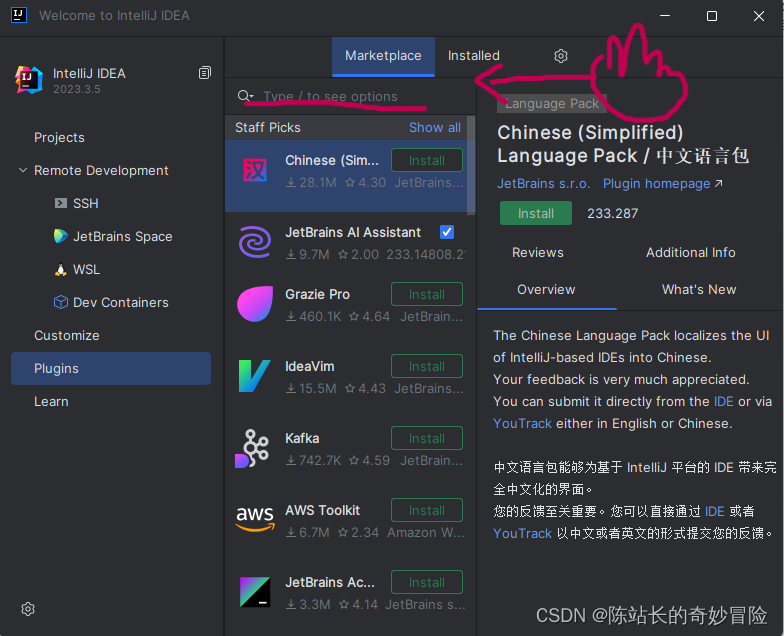
第四步:输入Chinese,眼尖的小伙伴可能看见了,图片中有,如果没有,在输入框中输入Chinese
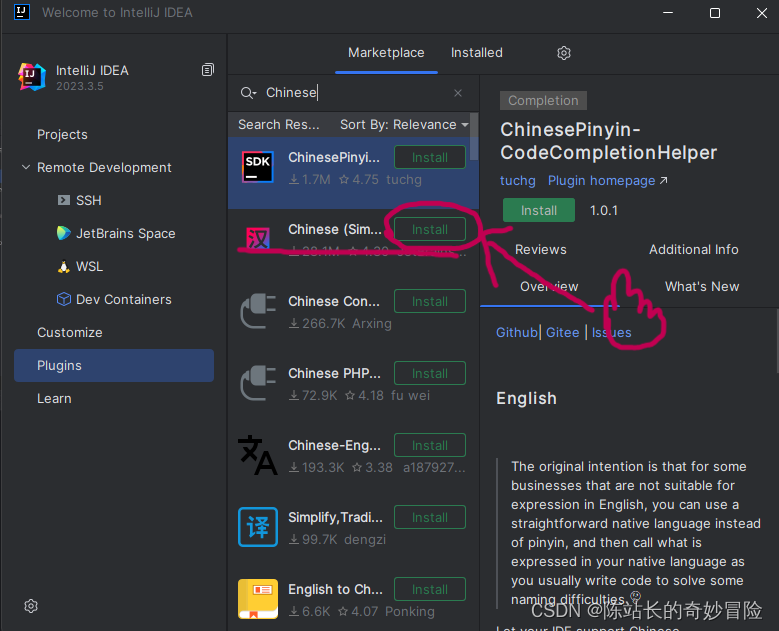
注意,注意,注意,要选图标有一个汉的,然后点击Install下载
第六步:点击Restart IDE重启IDEA
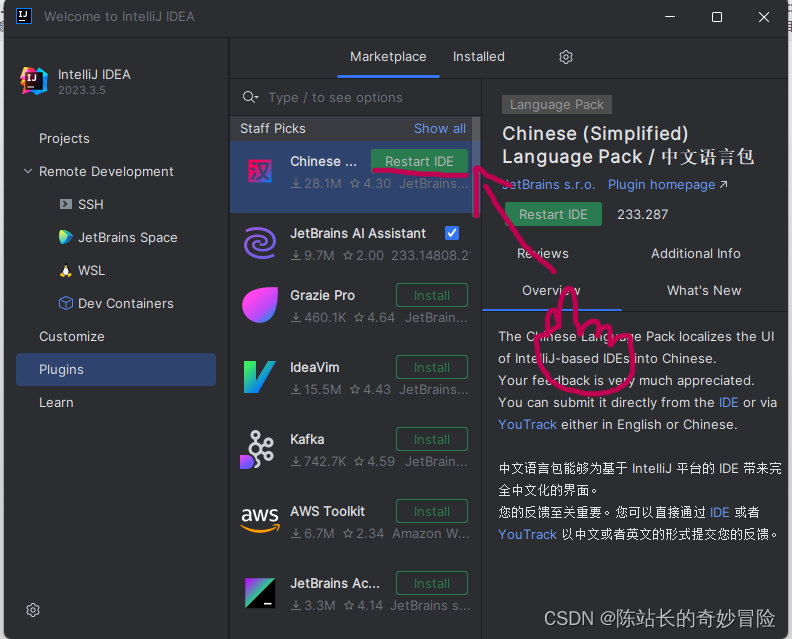
____________________________________________
上面的内容——改成中文
继续
第四步:点击Spring Initializr
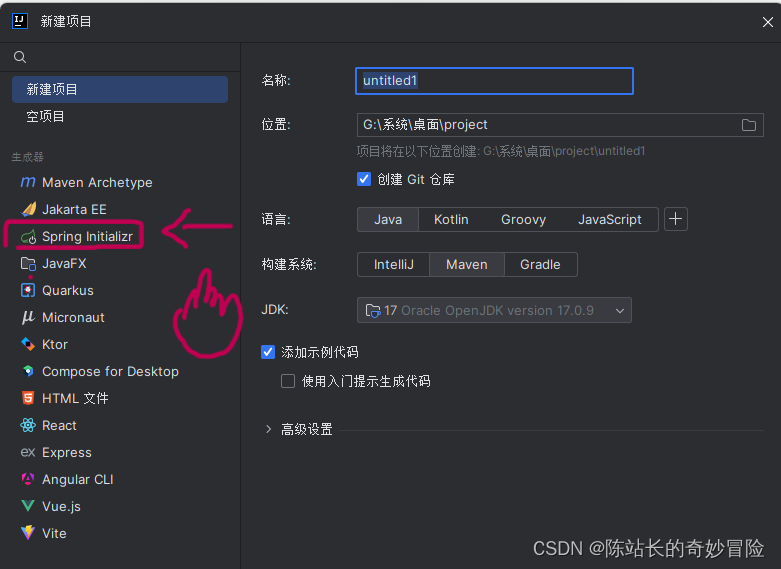
第五步:照着我的图片配
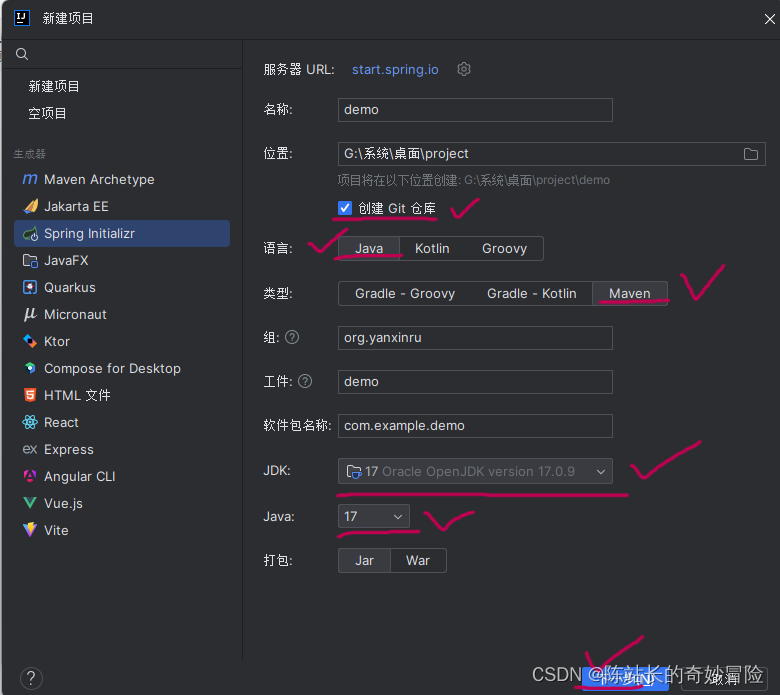
1.Git仓库是为了更好迭代版本
2.类型选Maven是因为只会Maven
3.IDEA提供的自动下载只有Spring Boot 3 以上的版本,需要17以上的JDK,所以选17
Q:可以改变版本吗
A:当然可以,后续在Maven管理中会涉及
第六步:在开始,我们不选任何额外框架,只用SpringBoot 一个
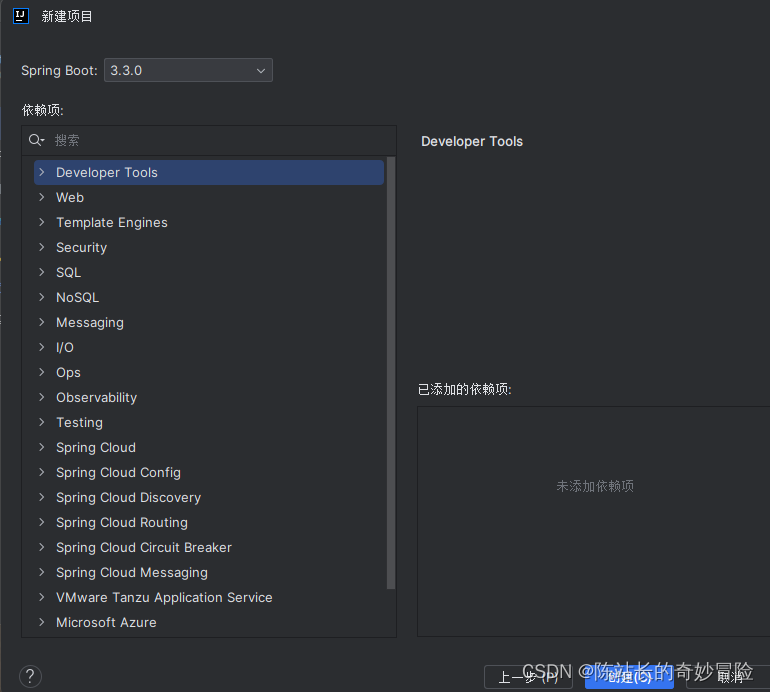
第七步:确定,等待下载
该死,maven又更新了
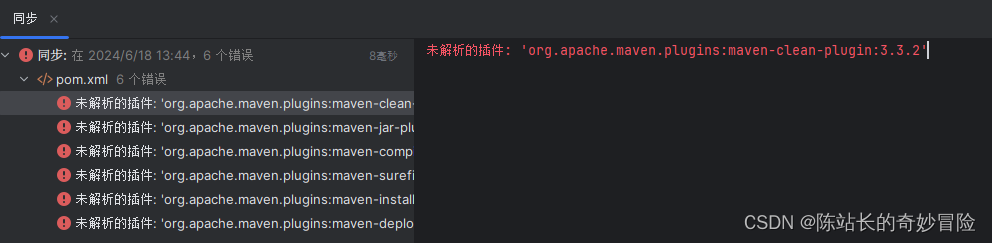
这个BUG是因为下载不完整,简单来说就是网速问题,不需要担心
三个解决方案,第一个:重新下载
第二个:用别人下载好的
第三个:更换仓库,使用国内的,解决网速问题
具体文章之前有
第八步:点击上面那个按钮
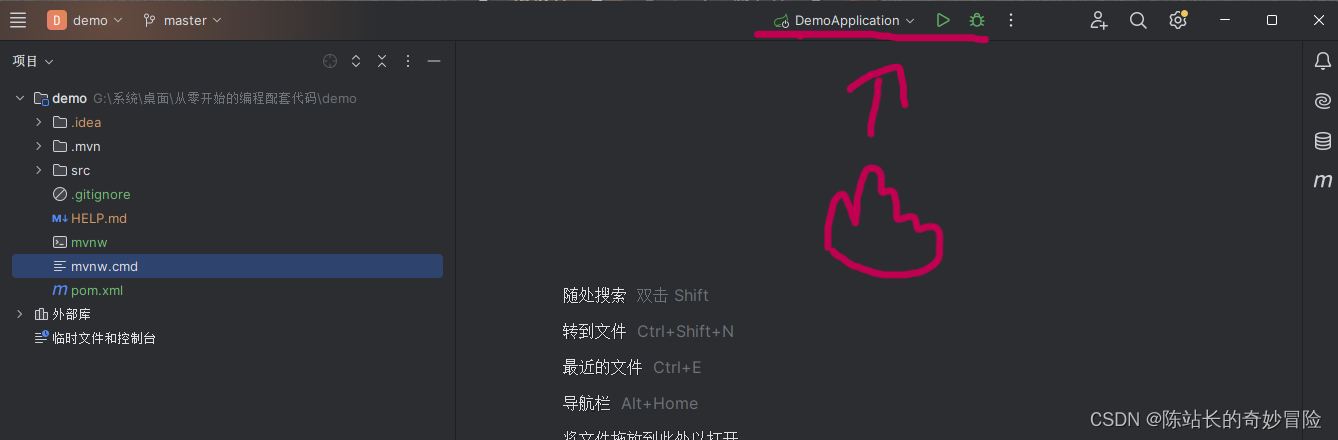
第九步:启动成功

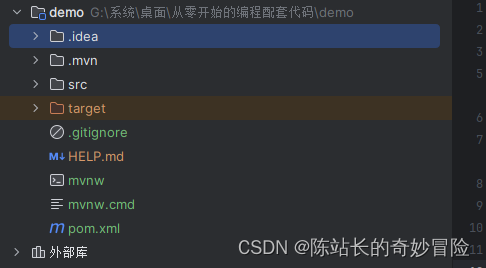
文件结构
有一个小正方形的文件——demo这个叫模块文件,可以用Maven管理
.idea是工具配置文件
.mvn远程仓库配置
src 我们写代码的地方
target是编译后存放class的地方
中间一些列的可以删除
pom.xml是maven管理配置
——————————————————————————————————
可以删除掉,因为要用git,所以可以保留
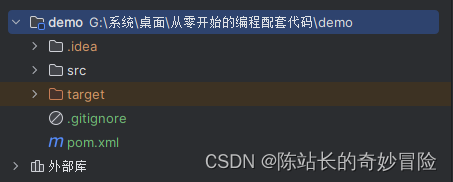












特殊转换方法SelectMany的介绍和用法)





![【YOLOv10改进[注意力]】在YOLOv10中使用注意力MLCA的实践+ 含全部代码和详细修改方式 + 手撕结构图 + 全网首发](http://pic.xiahunao.cn/【YOLOv10改进[注意力]】在YOLOv10中使用注意力MLCA的实践+ 含全部代码和详细修改方式 + 手撕结构图 + 全网首发)
